タスク パネル(Task Pane)のデザイン ライブラリ(Design Library)タブ  では、部品、アセンブリ、スケッチのような再使用可能なエレメントをまとめて管理できます。 SOLIDWORKS 図面、テキスト ファイル、またはその他の非 SOLIDWORKS ファイルなどの再使用できないエレメントは認識されません。
では、部品、アセンブリ、スケッチのような再使用可能なエレメントをまとめて管理できます。 SOLIDWORKS 図面、テキスト ファイル、またはその他の非 SOLIDWORKS ファイルなどの再使用できないエレメントは認識されません。
デザイン ライブラリ コンテンツを使った作業
部品、アセンブリ、フィーチャー、アノテート アイテムのコピーを次の場所からドラッグできます:
- デザイン ライブラリ(Design Library)からグラフィック領域へ。
- グラフィック領域からデザイン ライブラリ(Design Library)の下部パネルへ。
- 特定のフォルダからデザイン ライブラリ(Design Library)内の別フォルダへ。
- ファイル エクスプローラからデザイン ライブラリ(Design Library)へ。
アイテムをデザイン ライブラリ(Design Library) にドラッグすると、ライブラリに追加 PropertyManager (Add to Library PropertyManager)が表示され、ファイル タイプにはアイテムの種類に対するデフォルト ファイル名とタイプが指定され、その保存先には選択されたデザイン ライブラリフォルダが指定されます。
- 複数のフィーチャー、スケッチを選択することができますが、一度に一つだけのアイテムを他のカテゴリーに追加できます。
- 一式のアセンブリまたは部品をデザイン ライブラリ(Design Library)にコピーするには、FeatureManager ツリーでコピーする対象を選択し、下のパネルへドラッグします。
- アノテート アイテムまたはブロックをデザイン ライブラリ(Design Library)にコピーするには、Shiftを押しながらコピー対象をグラフィック領域から下のパネルへドラッグします。 アノテート アイテムはお気に入りの拡張子で保存されます。
- フィーチャーのコピーを行うには、FeatureManager デザイン ツリーまたはグラフィックス領域からフィーチャーをドラッグします。 フィーチャーはライブラリ フィーチャー部品として保存されます。
デザイン ライブラリ(Design Library)から挿入したアイテムを変更すると、ライブラリ内の該当アイテムも変更されます。
デザイン ライブラリ(Design Library)を検索する
検索バーを使用して、デザイン ライブラリまたは特定のライブラリ内を検索できます。
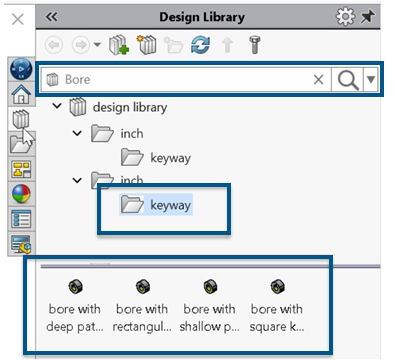
検索を特定のライブラリに限定するには、下向き矢印をクリックしてライブラリを選択します。
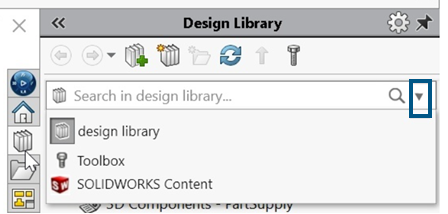
Toolbox を選択して、設定しなかった場合、Toolbox に追加するように指示するプロンプトが表示されます。
フォルダーのフィルタリング(Filtering a Folder)
フィルターを適用すると、フォーム ツールを識別したり、選択したフォルダ内のアセンブリのみを表示したりすることができます。 上側のパネルでフォルダを右クリックし、以下を選択します:
|
フォーム ツール フォルダー
|
フォーム ツールを含むフォルダを識別します。 SOLIDWORKS では、フォーム ツールの扱いは他の部品とは異なりますが、ファイル拡張子は同じであるため、フォーム ツールはフォルダの分類によって識別されます。 |
|
アセンブリ フォルダー
|
フォルダー内のアセンブリ ドキュメントのみを表示します。
|